Vidqu 페이스 스왑에 대해 알아야 할 모든 것
현대 AI 기술의 등장으로 Vidqu 페이스 스왑 도구가 더욱 간편해졌으며, 얼굴 교체가 누구에게나 접근 가능하고 현실적으로 변했습니다. 소셜 미디어용 재미있는 콘텐츠를 만들거나 새로운 모습을 시도할 때, Vidqu 같은 도구는 이미지 속 얼굴을 교체하는 작업을 훨씬 쉽게 만들어 줍니다.
영상과 이미지에서 얼굴 바꾸기는 가장 인기 있는 방법 중 하나이며, 많은 사용자들이 이 인기 있는 옵션을 선택합니다. 이 글에서는 Vidqu AI 페이스 스왑이 무엇인지, 얼굴 교체 이미지를 생성하는 방법과 완벽한 Vidqu AI 페이스 스왑 대체 도구에 대해서도 알려 드립니다.
파트 1. Vidqu 페이스 스왑이란?
Vidqu 페이스 스왑은 온라인 AI 기반 도구로, 다양한 미디어 생성 기능을 제공하며 얼굴 교체가 이 도구의 가장 눈에 띄고 놀라운 기능 중 하나입니다. 인공지능 덕분에 템플릿에서 선택한 이미지를 업로드하고 얼굴을 교체할 수 있습니다.
이 도구가 만들어내는 얼굴 교체 결과는 뛰어나며, 원본 이미지의 품질을 유지하면서 얼굴을 교체해 줍니다. 이미지 얼굴 교체 외에도 동영상 속 얼굴 교체도 가능하며, 별도의 사전 지식 없이도 쉽게 사용할 수 있습니다. 모든 과정이 놀랍도록 간편합니다.
목적과 활용- 셀러브리티로 쉽게 변신할 수 있음
- 극적이거나 재미있는 소셜 미디어 게시물을 빠르게 제작할 수 있음
- 스타일 변환 실험에 항상 도전할 수 있음
- 새 얼굴을 사용해 장면이나 캐릭터를 시각화할 수 있음
- 100% 웹 기반으로 다운로드 필요 없음
- 높은 정확도의 AI 구동
- 동영상 얼굴 교체와 이미지 간 교체 모두 지원
- 한 이미지에 여러 얼굴 추가 가능
장점
- 간단한 사용자 인터페이스 제공
- 빠른 얼굴 인식과 교체 가능
- 그래픽 디자인 기술 불필요
- 소프트웨어 설치가 필요 없음
단점
- 무료 버전은 이미지에 워터마크가 있을 수 있음
- 무료 사용자는 제한된 버전 사용
- 업로드 이미지 품질이 최종 결과에 영향 미침
- 모바일 앱 없음
파트 2. Vidqu AI 페이스 스왑 사용법
Vidqu 페이스 스왑이 제공하는 인터페이스는 사용자가 별도의 사전 지식 없이도 쉽게 얼굴 교체 이미지를 만들 수 있도록 설계되어 있습니다. Vidqu AI 페이스 스왑 도구 페이지를 방문해 얼굴 교체 이미지 생성 작업을 시작하기만 하면 됩니다.
아래는 Vidqu 페이스 스왑으로 얼굴 교체 이미지를 생성하는 자세한 안내입니다.
단계 1: 사진에서 얼굴을 교체하려면 Vidqu AI 도구 페이지 방문 후 Photo 얼굴 바꾸기를 선택하세요.
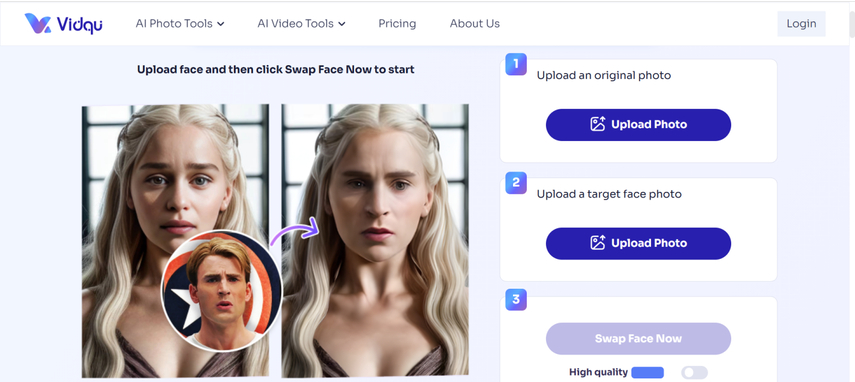
단계 2: Upload Photo 버튼을 눌러 원본 사진을 불러오고, 이후 교체할 대상 사진도 Upload Photo 아이콘을 선택해 추가합니다.
컴퓨터 갤러리에서 직접 이미지를 불러오기 원하지 않으면, 화면 하단의 템플릿에서 사진을 선택할 수도 있습니다. Vidqu는 다양한 뛰어난 템플릿을 제공합니다.
단계 3: Swap Face Now 버튼을 누르고 High Quality 옵션을 켜서 얼굴 교체를 시작하세요. 얼굴 교체가 완료되면 결과를 미리 보고 내보낼 수 있습니다.
동영상 얼굴 교체가 필요하면 Video 얼굴 바꾸기를 선택하세요. 여러 얼굴을 한 번에 교체하는 기능도 지원됩니다.
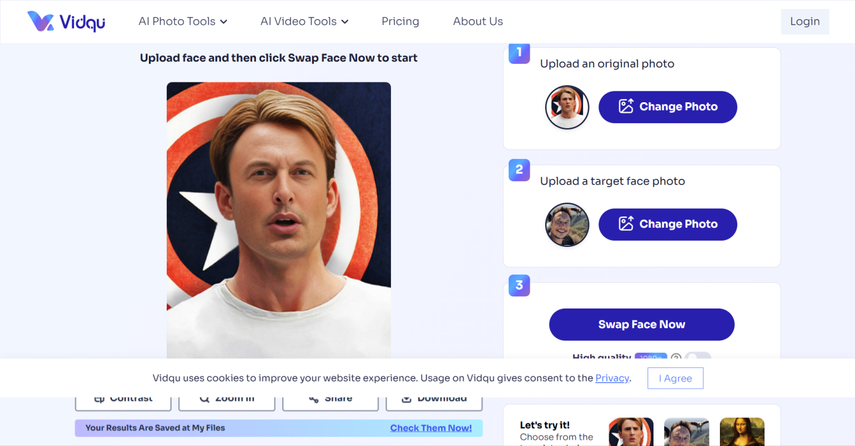
파트 3. Vidqu 페이스 스왑 대체용 최고의 도구: HitPaw FotorPea
더 높은 해상도와 맞춤형 얼굴 교체를 원하신다면, Vidqu 페이스 스왑보다
HitPaw FotorPea가 더 나은 선택일 수 있습니다. 이 도구는 다양한 얼굴 교체 기능을 탐색할 수 있게 하여 이미지 교체가 인상적이고 웅장해 보이도록 만듭니다.
이 도구의 장점은 여러 사진을 한 번에 불러와 얼굴을 동시에 교체할 수 있다는 점입니다. 9가지 AI 사진 향상 모델을 통해 HitPaw FotorPea는 얼굴 교체 이미지의 품질을 크게 향상시킵니다. 게다가, 이 도구는 얼굴 교체 이미지에 워터마크를 삽입하지 않습니다.
기능
- 이미지에서 얼굴을 빠르게 교체 가능
- Mac과 Windows에서 모두 작동
- 일괄 얼굴 교체 지원
- 얼굴 교체 시 이미지 품질 유지
- 9가지 뛰어난 AI 모델 탐색 가능
- 흐릿한 얼굴 교체 이미지 조정 가능
- 이미지 배경을 빠르게 제거하거나 맞춤 설정 가능
HitPaw FotorPea로 이미지 얼굴 교체하는 방법
단계 1: PC에 이미지 얼굴 교체 유틸리티를 설치하려면 HitPaw FotorPea 공식 웹사이트로 가서 다운로드 버튼을 클릭하세요. 소프트웨어가 실행되면 얼굴 바꾸기를 눌러 프로세스를 시작하세요.
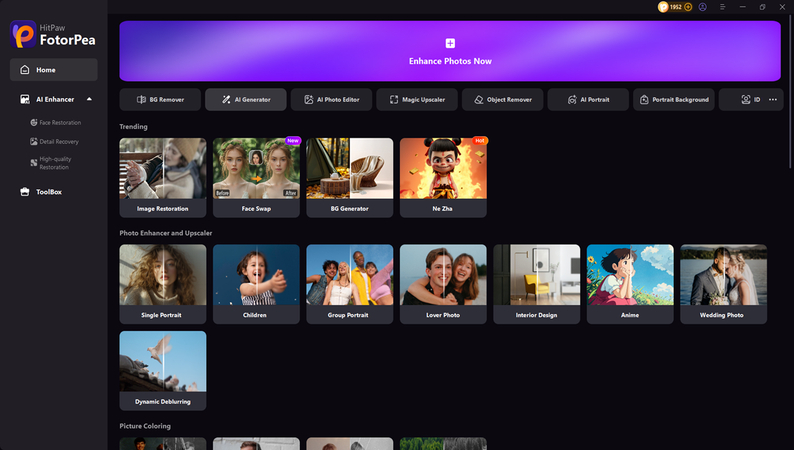
단계 2: 이 단계에서는 타임라인에 원본 이미지를 업로드하고, 원본 이미지 삽입 후에는 대상 사진을 업로드해야 합니다. 원본이나 대상 이미지를 교체하고 싶으면 교체 버튼을 선택할 수 있습니다.
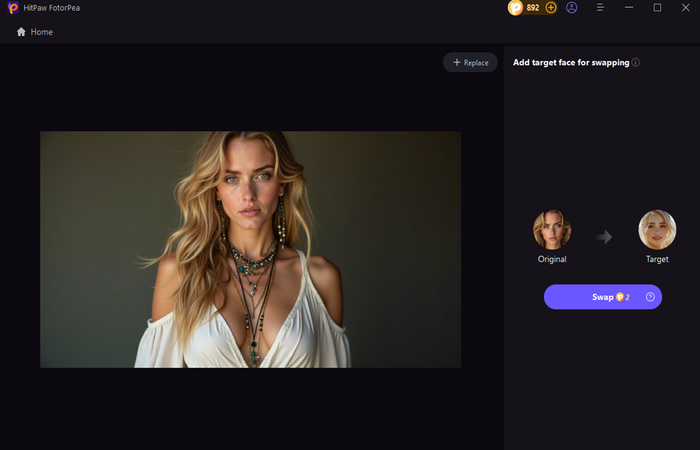
단계 3: 원본 및 대상 이미지 불러오기가 완료되면 바꾸기 아이콘을 눌러 얼굴 교체를 시작하세요. 이 과정은 몇 초만에 끝나며, 완료 후 네보내기 버튼을 눌러 이미지를 내보낼 수 있습니다.
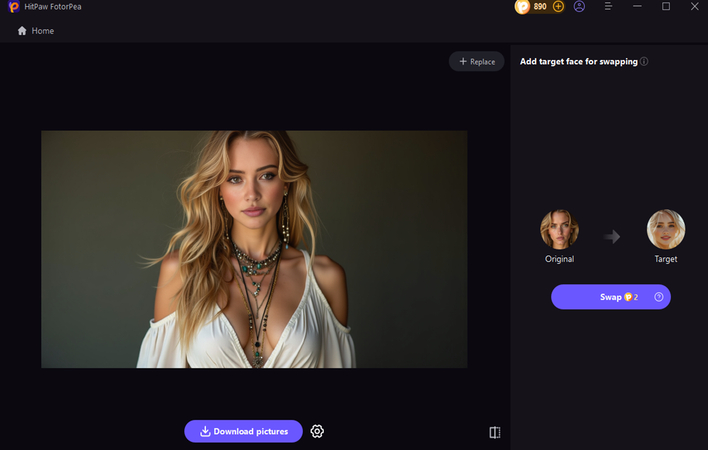
파트 4. Vidqu 페이스 스왑에 대한 FAQs
Q1. 동영상에서 얼굴 교체도 가능한가요, 아니면 사진에서만 가능한가요?
A1. 네, Vidqu 페이스 스왑은 사진과 동영상 모두에서 얼굴 교체를 지원합니다. 동영상의 경우 클립을 불러온 뒤 AI가 프레임별로 얼굴을 교체하고 추적합니다. 다만 이 기능은 프리미엄 사용자에게 제한되며, 무료 버전은 해상도가 제한될 수 있습니다.
Q2. Vidqu는 어떤 파일 형식을 지원하나요?
A2. Vidqu는 JPG, PNG 같은 일반 이미지 형식과 MP4 같은 동영상 형식을 지원합니다. 최상의 결과를 위해 파일이 선명하고 적절히 조명되어 있으며 업로드 페이지에 명시된 크기 제한을 준수해야 합니다.
마무리
Vidqu 페이스 스왑은 동영상과 사진에서 가장 현실적이고 재미있는 얼굴 교체를 쉽게 만들 수 있는 강력한 온라인 도구입니다. 개인 편집, 창의적인 아이디어, 또는 소셜 미디어 콘텐츠를 탐색하든, 이 도구는 빠르고 깔끔하게 작업을 완료합니다. 그러나 워터마크 없이 더 많은 얼굴 편집 제어, 더 나은 해상도, 다양한 교체 템플릿을 원하신다면 HitPaw FotorPea가 더 나은 대안입니다. 이 도구는 얼굴 교체 시 이미지의 전반적인 품질을 유지하며, 여러 사진의 얼굴을 동시에 교체할 수 있고 이미지에 워터마크를 추가하지 않습니다.






 HitPaw Edimakor
HitPaw Edimakor HitPaw VikPea
HitPaw VikPea HitPaw Univd
HitPaw Univd 

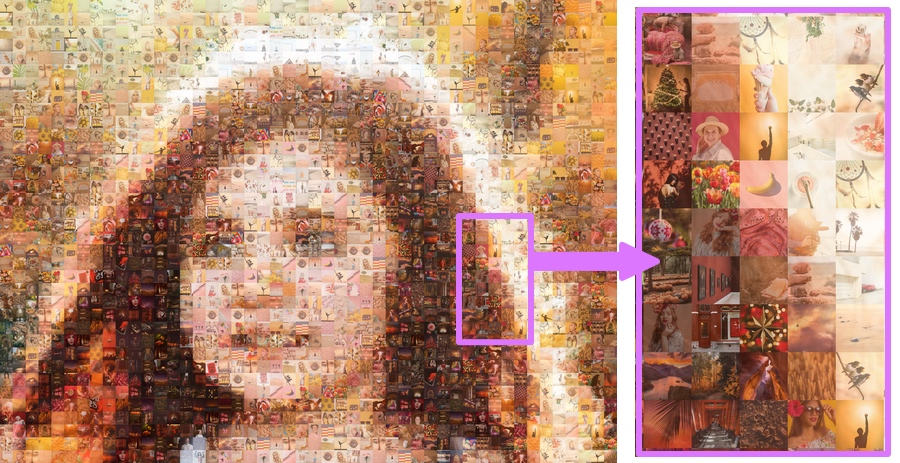

이 문서 공유하기:
제품 등급을 선택하세요:
김희준
편집장
프리랜서로 5년 이상 일해왔습니다. 새로운 것들과 최신 지식을 발견할 때마다 항상 감탄합니다. 인생은 무한하다고 생각하지만, 제 자신은 한계를 모릅니다.
모든 기사 보기댓글 남기기
HitPaw 기사에 대한 리뷰 작성하기